Comment partager un mot de passe Wifi de Mac à iPhone
Ce qu'il faut savoir
- Ajoutez votre identifiant Apple aux contacts sur iPhone et Mac.
- Rapprochez les appareils les uns des autres et appuyez sur Partager lorsque vous rejoignez le réseau sur votre iPhone.
- Il est également possible de partager avec un câble physique via Préférences Système > Partage > Partage Internet sur votre Mac.
Cet article vous apprend à partager un mot de passe de réseau Wi-Fi de votre Mac vers un iPhone. Il examine également des solutions pour résoudre les problèmes courants liés à cette opération.
Comment transférer le mot de passe d'un Mac vers un iPhone?
Partager votre mot de passe Wi-Fi de votre Mac vers votre iPhone est bien plus simple que de devoir mémoriser le mot de passe. Voici comment procéder.
Assurez-vous que votre Mac est déjà connecté au réseau Wi-Fi en question avant de suivre les étapes et que vous avez l'identifiant Apple de l'autre personne dans votre liste de contacts.
Rapprochez l'iPhone de votre Mac.
Sur votre iPhone, appuyez sur Réglages.
Robinet Wifi.
-
Appuyez sur le réseau que vous souhaitez rejoindre.

-
Sur votre Mac, cliquez sur la boîte de dialogue du mot de passe Wi-Fi qui s'affiche.

-
Cliquez sur Partager.

Le mot de passe est maintenant partagé avec votre iPhone.
Puis-je partager un mot de passe Wi-Fi de mon Mac vers mon téléphone?
Vous pouvez partager un mot de passe de votre Mac avec votre téléphone, mais vous devez d'abord prendre en compte certains éléments. Voici un aperçu de ce que vous devez savoir.
- Vous ne pouvez partager votre mot de passe qu'avec un appareil iOS. Il est possible de partager un mot de passe de votre Mac vers votre iPhone ou iPad, mais il n'est pas possible de le faire à l'aide d'un appareil Android.
- Vous devez avoir enregistré l'identifiant Apple dans les contacts. Le partage de mot de passe Wi-Fi se fait via les contacts répertoriés sur votre téléphone. Assurez-vous que l'identifiant Apple des deux appareils est enregistré en tant que contact sur chaque appareil.
-
Vous devez être physiquement proche. Vous devez avoir les deux appareils à proximité l'un de l'autre pour pouvoir transférer le mot de passe. Cela ne peut pas être fait à distance.
Comment partager le Wi-Fi d'un Mac à un iPhone?
Si vous disposez d'un câble USB, vous pouvez également partager la connexion Wi-Fi de votre Mac avec votre iPhone via une méthode plus physique. Cela peut être utile si vous visitez un endroit avec une connexion Wi-Fi restreinte, comme un hôtel, ou si les méthodes précédentes ont échoué. Voici quoi faire.
-
Sur votre Mac, cliquez sur l'icône Apple.
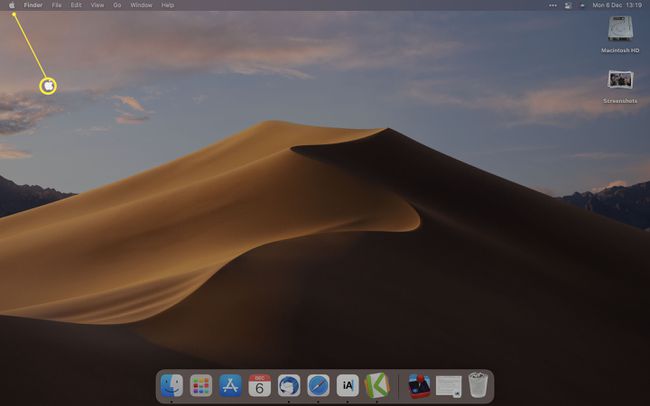
-
Cliquez sur SystèmePréférences.

-
Cliquez sur Partage.

-
Cliquez sur l'InternetPartage.

-
Cliquez sur le port USB de l'iPhone.

Branchez votre iPhone sur la prise USB de votre Mac pour partager la connexion.
Comment obtenir le Wi-Fi de mon Mac vers mon téléphone?
Une autre méthode consiste à utiliser Bluetooth pour connecter le Wi-Fi de votre Mac à votre téléphone. Voici quoi faire.
Encore une fois, cette méthode ne fonctionne qu'avec les iPhones et iPads. Assurez-vous que le Bluetooth est activé sur les deux appareils.
-
Sur votre iPhone, appuyez sur Hotspot personnel.

-
Sur votre Mac, cliquez sur l'icône Apple.

-
Cliquez sur SystèmePréférences.

-
Cliquez sur Bluetooth.

-
Cliquez sur Relier à côté du nom de votre iPhone.

Vérifiez la correspondance des chiffres et appuyez sur Paire sur votre iPhone.
Vous devriez maintenant être connecté.
